PowerPointで図形や画像を編集していて「図形の一部だけを使いたい」「複数の図形を組み合わせて新しい形を作りたい」「画像を好きな形に切り抜きたい」と思ったことはありませんか?PowerPointの図形切り抜き機能を使えば、複雑で魅力的なデザインを簡単に作成できます。
この記事では、PowerPointの図形切り抜き機能について、基本操作から高度なデザインテクニックまで詳しく解説します。プロレベルの視覚表現を実現する方法をお伝えしていきます。
図形切り抜きの基本概念

図形切り抜きとは
図形切り抜きとは、既存の図形や画像を別の図形の形状で切り取る機能です。この技術により、通常では作成できない複雑な形状や、視覚的に印象的なデザインを作成できます。
切り抜きの種類
PowerPointで利用できる主な切り抜き方法:
基本的な切り抜き機能
- 結合操作:複数図形の統合
- 切り出し操作:一方の図形で他方を切り抜き
- 交差操作:重なり部分のみを抽出
- 接合操作:重なり部分を除いて結合
- 重なり抽出:重なり部分のみを抽出
高度な切り抜き技術
- パスファインダー操作:複雑な形状の作成
- マスク効果:部分的な表示制御
- レイヤー合成:多層構造での切り抜き
切り抜きの用途
図形切り抜きが活用される場面:
- ロゴデザインの作成
- アイコンやピクトグラムの制作
- 複雑な図解の作成
- 装飾的要素のデザイン
- インフォグラフィックの表現
基本的な図形切り抜き方法
結合機能の使用
基本的な結合手順
- 切り抜きに使用する図形を2つ以上作成
- 全ての図形を選択(Ctrlキーを押しながらクリック)
- 「図形の書式」タブをクリック
- 「図形の挿入」グループの「図形の結合」をクリック
- 目的に応じた結合方法を選択
結合方法の詳細
- 結合(Union):
- 選択した全図形を1つに統合
- 外枠が新しい図形の境界になる
- ロゴ作成に最適
- 型抜き/合成(Subtract):
- 前面の図形で背面の図形を切り抜き
- クッキー型のような効果
- 穴あき図形の作成に使用
- 交差(Intersect):
- 重なり部分のみを抽出
- 共通部分の可視化
- ベン図の作成に活用
- 接合(Combine):
- 重なり部分を除いて統合
- 中空構造の作成
- 複雑な輪郭線の生成
- 重なり抽出(Fragment):
- 全ての交差部分を分離
- 個別に編集可能な部分に分割
画像と図形の切り抜き
画像を図形で切り抜き
基本的な画像切り抜き手順
- 切り抜きたい画像を挿入
- 切り抜き用の図形を画像の上に配置
- 図形と画像を両方選択
- 「図形の書式」タブで「図形の結合」→「切り出し」を選択
- 図形の形状で画像が切り抜かれる
複雑な形状での切り抜き
- 星形での切り抜き:
- 基本図形から星を選択
- 画像の上に配置してサイズ調整
- 切り出し操作でスター型画像を作成
- カスタム形状での切り抜き:
- フリーフォームで独自の形状を描画
- より創造的で印象的な切り抜き
- ブランド独自のデザイン表現
複数図形による段階的切り抜き
複雑な図形の作成プロセス
- 第1段階:基本図形の配置
- 第2段階:補助図形の追加
- 第3段階:結合操作の実行
- 第4段階:詳細調整と最終仕上げ
実例:ギア形状の作成
- 円形を基本として配置
- 小さな長方形を円周上に配置
- 「結合」で歯車の外形を作成
- 中央に円形を配置して「型抜き」で軸穴を作成
高度な切り抜きテクニック
パスファインダーの応用
複雑な組み合わせ操作
- 多段階結合:
- 段階的に図形を結合
- 複雑な最終形状を目指す
- 各段階での形状確認
- 選択的切り抜き:
- 特定部分のみの切り抜き
- マスク効果の実現
- 部分的な透明化
立体感のある切り抜き
- 影効果との組み合わせ:
- 切り抜き後に影を追加
- 立体感の演出
- リアルな質感表現
- グラデーション効果:
- 切り抜き図形にグラデーション適用
- 奥行き感の創出
- 高級感のある仕上がり
テキストによる切り抜き
文字形状での画像切り抜き
- テキストボックスに文字を入力
- フォントサイズを大きく調整
- テキストを図形に変換(右クリック→「図形に変換」)
- 画像と組み合わせて切り出し操作
- 文字の形で画像が切り抜かれる
効果的なフォント選択
- 太字フォント:
- Arial Black、Impact等
- 明確な輪郭線
- 視認性の向上
- 装飾的フォント:
- デザイン性重視
- アーティスティックな表現
- ブランドイメージとの調和
実用的な切り抜き活用例
ビジネス資料での活用
企業ロゴの作成
- シンプルなロゴデザイン:
- 基本図形の組み合わせ
- 企業カラーの適用
- 可読性と記憶性の両立
- 複雑なロゴデザイン:
- 多段階の切り抜き操作
- 独自性の高いデザイン
- ブランド差別化の実現
インフォグラフィックの作成
- データ視覚化:
- 数値を図形サイズで表現
- 切り抜きによる特徴的な形状
- 印象的な情報伝達
- プロセス図の装飾:
- 工程を図形で表現
- 切り抜きによる統一感
- 理解しやすい視覚化
マーケティング資料での応用
商品紹介資料
- 商品シルエット:
- 商品写真から輪郭を抽出
- 印象的なシルエット表現
- ブランドアイデンティティの強化
- Before/After表現:
- 変化を視覚的に表現
- 切り抜きによる効果強調
- 説得力のあるプレゼンテーション
SNS用コンテンツ
- アイキャッチ画像:
- 注目を集める形状
- SNSフォーマットに最適化
- バイラル効果の期待
- ブランド素材:
- 統一されたデザイン要素
- 切り抜き形状のライブラリ化
- 一貫したビジュアルアイデンティティ
教育・研修資料での活用
視覚的説明図
- 解剖図・断面図:
- 複雑な構造の説明
- 段階的な情報開示
- 理解度向上効果
- 概念図・フローチャート:
- 抽象的概念の視覚化
- 論理的構造の表現
- 記憶定着効果
学習教材
- パズル形状:
- 学習要素の組み合わせ表現
- ゲーミフィケーション効果
- 能動的学習の促進
品質向上のテクニック
精密な切り抜きのコツ
正確な位置合わせ
- ズーム機能の活用:
- 200%以上に拡大
- ピクセル単位での調整
- 精密な境界線設定
- グリッドとガイドの使用:
- 正確な位置決め
- 対称性の確保
- 一貫した間隔設定
境界線の滑らかさ
- アンチエイリアシング:
- 境界線の滑らか化
- ジャギーの除去
- プロフェッショナルな仕上がり
- 適切な解像度:
- 高解像度での作業
- 拡大表示時の品質確保
- 印刷時の美しさ維持
色彩と効果の最適化
色の調和
- 統一された配色:
- 企業カラーとの整合性
- 全体的な調和
- 視覚的快適性
- コントラストの確保:
- 背景との区別明確化
- 可読性の向上
- アクセシビリティ配慮
視覚効果の追加
- 影とハイライト:
- 立体感の演出
- 奥行き感の創出
- リアリスティックな表現
- テクスチャーの活用:
- 質感の表現
- 高級感の演出
- 触覚的印象の向上
トラブルシューティング

よくある問題と解決法
切り抜きができない
考えられる原因と対処法:
- オブジェクトが選択されていない → 全ての対象図形を確実に選択
- グループ化されている → グループ解除してから操作
- テキストボックスの場合 → 先に図形に変換する必要
- 画像の保護 → 画像の保護設定を確認
期待した形にならない
- 図形の重なり順序 → 前面・背面の順序を調整
- 操作方法の選択ミス → 適切な結合方法を再選択
- 図形の位置ずれ → 正確な位置に再配置
品質に関する問題
境界線が粗い
- 解像度の向上:
- より高解像度での作業
- 拡大表示での確認
- 図形の最適化:
- 不要な制御点の削除
- 滑らかな曲線への調整
色が正しく表示されない
- 色空間の確認:
- RGBとCMYKの違い
- 表示環境に応じた調整
- 透明度の影響:
- 重なり部分の色変化
- 適切な透明度設定
効率化とワークフロー
作業効率向上のコツ
段階的アプローチ
- ラフスケッチ:
- 手書きでの構想
- 全体構成の検討
- 必要な図形の洗い出し
- 基本形状作成:
- シンプルな図形から開始
- 段階的な複雑化
- 各段階での保存
- 詳細調整:
- 微細な修正作業
- 品質の最終確認
- バックアップの作成
テンプレート活用
- よく使う形状の保存:
- カスタム図形として保存
- 再利用可能なライブラリ構築
- 作業時間の短縮
- 設定の標準化:
- 色、効果の統一
- ブランドガイドラインとの整合
- 品質の一貫性確保
外部ツールとの連携
より高度な編集
- Adobe Illustrator:
- ベクター形状の精密編集
- 複雑なパスファインダー操作
- プロフェッショナル品質
- Inkscape:
- 無料のベクターエディター
- 高度な切り抜き機能
- SVG形式での保存
- Canva:
- オンラインデザインツール
- 豊富なテンプレート
- 簡単な図形編集
まとめ
PowerPointの図形切り抜き機能は、創造的で印象的なデザインを実現するための強力なツールです。特に重要なのは以下の点です:
基本的な結合操作から高度なパスファインダーテクニックまで、段階的にスキルを向上させることで、プロレベルのデザインが可能になります。用途に応じた適切な切り抜き方法の選択により、効果的な視覚表現を実現できます。品質管理と効率的なワークフローにより、実用的で美しいデザインを継続的に作成できます。
図形切り抜きの技術をマスターすることで、単純な図形から複雑で魅力的なデザインまで、幅広い表現が可能になります。特にブランディング資料やマーケティング素材では、その効果を強く実感できるでしょう。ぜひ今日から、これらのテクニックを積極的に活用してみてください。きっと、今まで以上にクリエイティブで印象的な資料を作成できるようになるはずです。
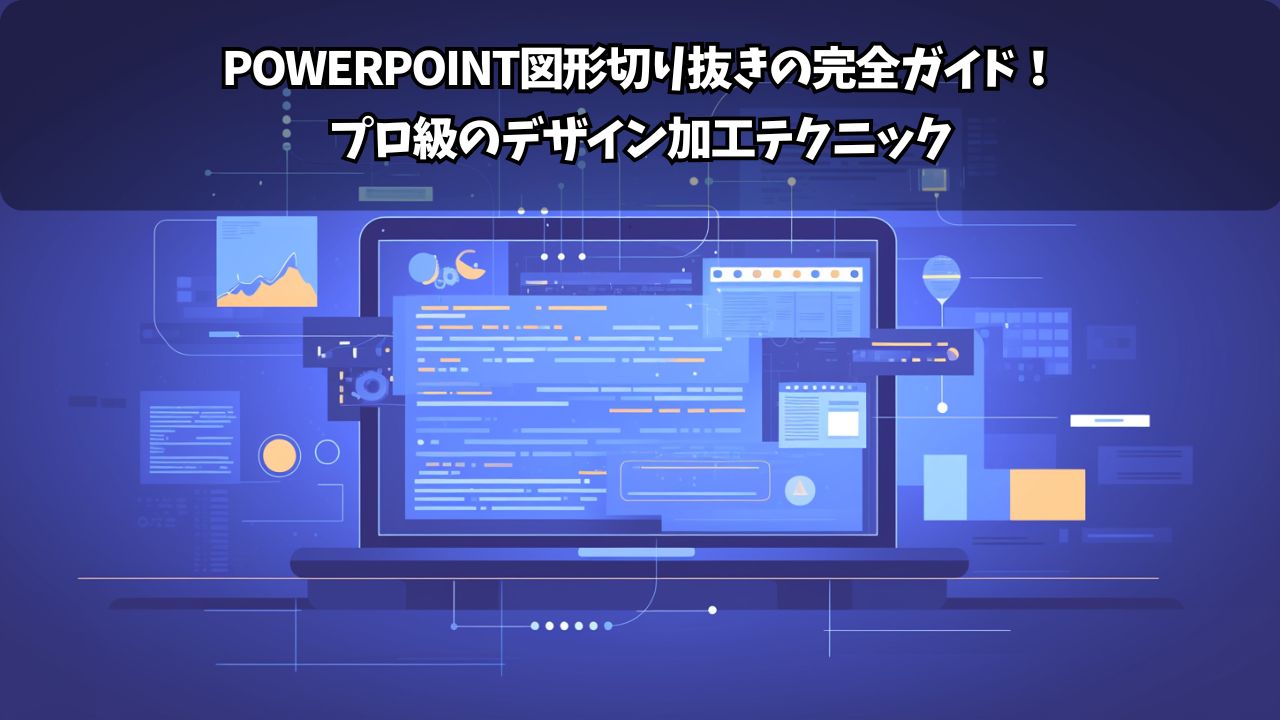







コメント